如何使用分割线将 SOLIDWORKS Sketch 投影到曲面上
文章来源:SOLIDWORKS代理商-卓盛信息
有时,在创建不同的模型和零件时,曲面和实体并不总是呈方形,而是具有圆形曲线或曲面。您是否尝试过在曲面上应用挤出凸台或切割,但没有成功?
不要害怕,因为有一种方法可以将草图投影到曲面上,以允许您想要实现的操作。这使用“分割线”命令来创建投影,并使用新草图来实现所需的任何新特征。江苏solidworks
对于此示例,我们将使用球体作为基础对象。
创建草图
有了基础对象后,您就可以在平面上创建您想要的任何草图。我们在这里使用顶平面作为草图平面。
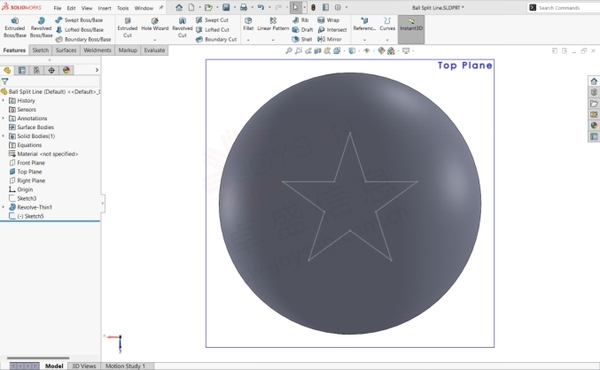
使用模型顶平面绘制草图
使用分割线功能投影到曲面上
一旦您获得了所需的草图,您将激活“分割线”命令。这可以在“插入” > “曲线” > “分割线”或“特征”选项卡> “曲线” > “分割线”下找到。
分割线属性管理器出现后,您将看到一些不同的分割类型选项;轮廓、投影和交叉。投影选项将是我们在此示例中选择的选项。
从这里开始,有一些不同的选项可供使用。第一个是“要投影的草图”,它允许您选择想要投影的一个或多个草图。solidworks价格
下一个选项是“要分割的面”,这将是所需的表面,在本例中是球体。
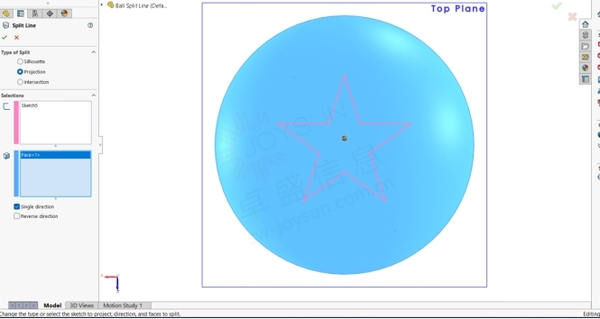
显示投影类型分割的分割线属性管理器
两个附加选项;单向和反向,可以更好地控制投影的放置位置。在此示例中,选择了单一方向,因此分割线仅位于球体的一侧,而不是两侧。反向方向将改变分割线放置在哪一侧,并且在本示例中将取消选择该选项。购买solidworks
选择绿色复选箭头后,就会创建分割线,现在您可以看到沿着球体弯曲区域绘制的草图。
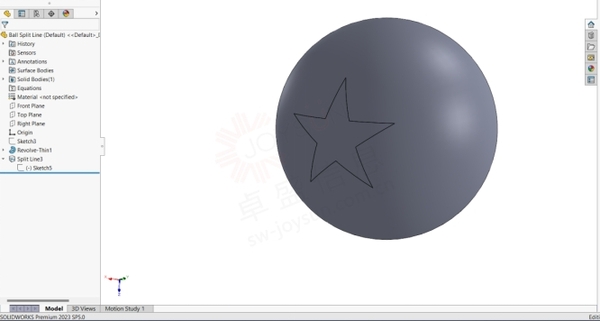
曲面上显示的分割线
就是这么简单!这可以使用任何草图来完成,并且您可以根据这些分割线面进行修改,例如拉伸或切割。solidworks官网
一如以往,谢谢阅读,快乐阳光!——SOLIDWORKS代理商(SOLIDWORKS 2024)

| 
